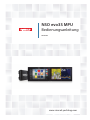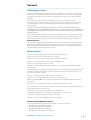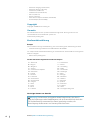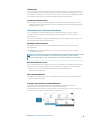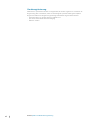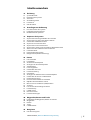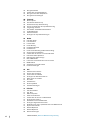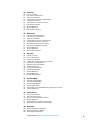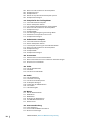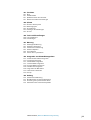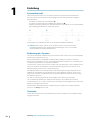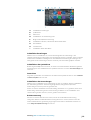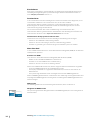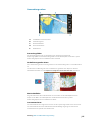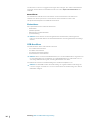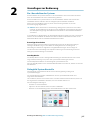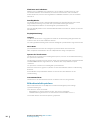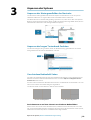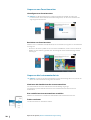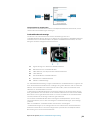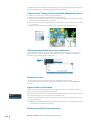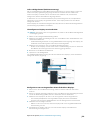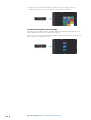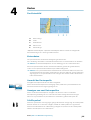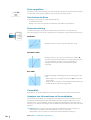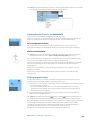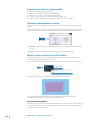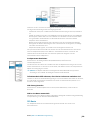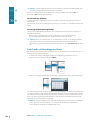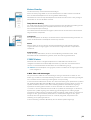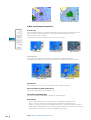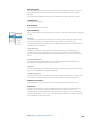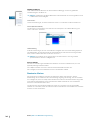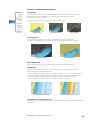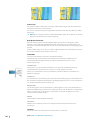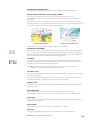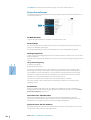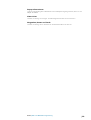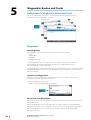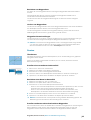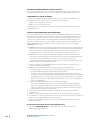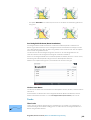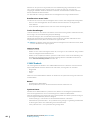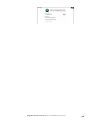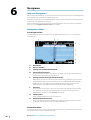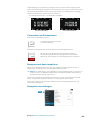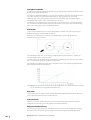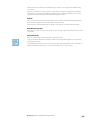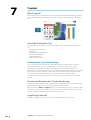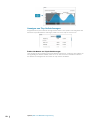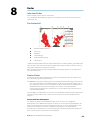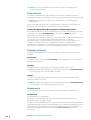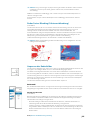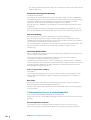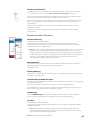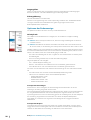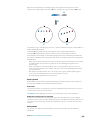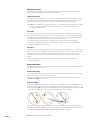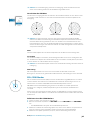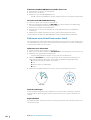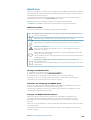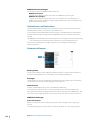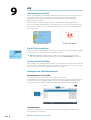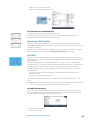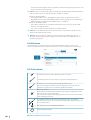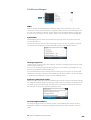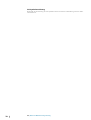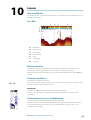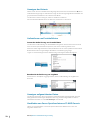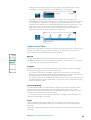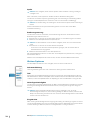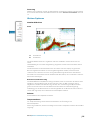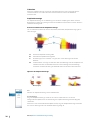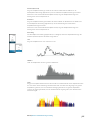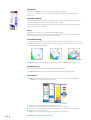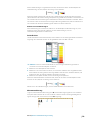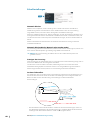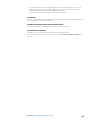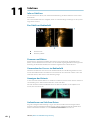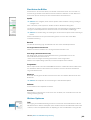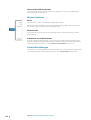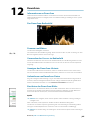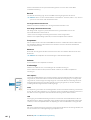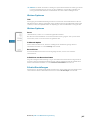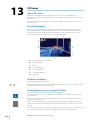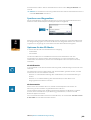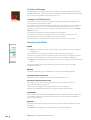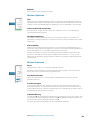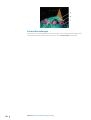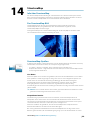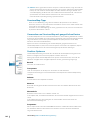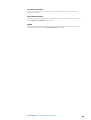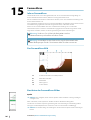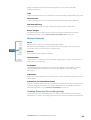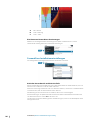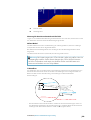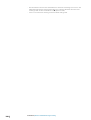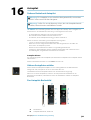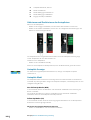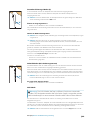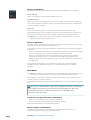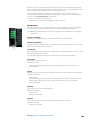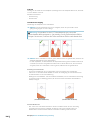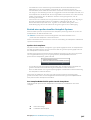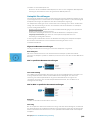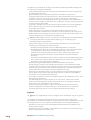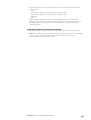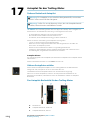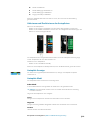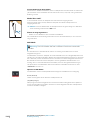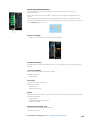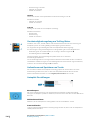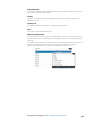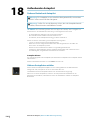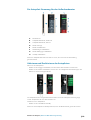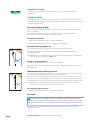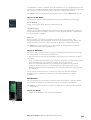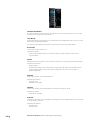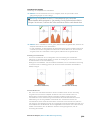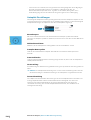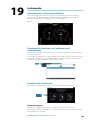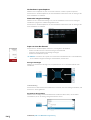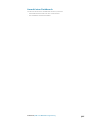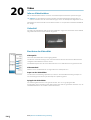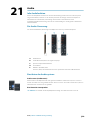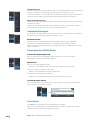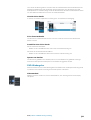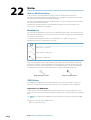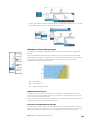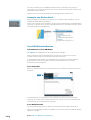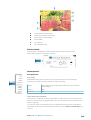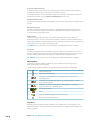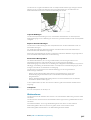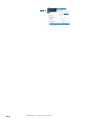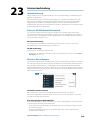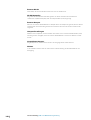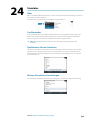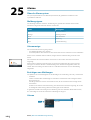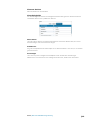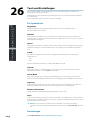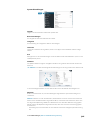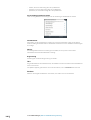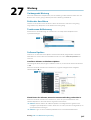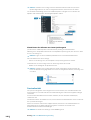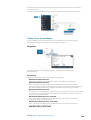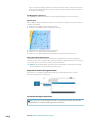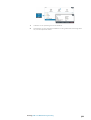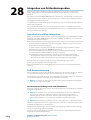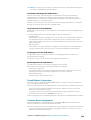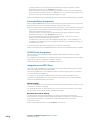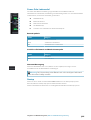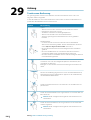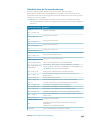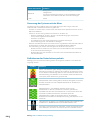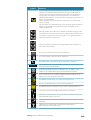Simrad NSO evo3S MPU Bedienungsanleitung
- Kategorie
- Navigatoren
- Typ
- Bedienungsanleitung

DEUTSCH
NSO evo3S MPU
Bedienungsanleitung
www.simrad-yachting.com


Vorwort
Haftungsausschluss
Da Navico seine Produkte fortlaufend verbessert, behalten wir uns das Recht vor, jederzeit
Änderungen am Produkt vorzunehmen, die sich ggf. nicht in dieser Version des Handbuchs
wiederfinden. Wenden Sie sich an Ihren Vertriebspartner vor Ort, wenn Sie Unterstützung
benötigen.
Der Eigentümer ist allein dafür verantwortlich, die Geräte so zu installieren und zu
verwenden, dass es nicht zu Unfällen, Verletzungen oder Sachschäden kommt. Der Nutzer
dieses Produktes ist allein für die Einhaltung der Sicherheitsvorschriften im Seeverkehr
verantwortlich.
NAVICO HOLDING AS UND IHRE TOCHTERGESELLSCHAFTEN, NIEDERLASSUNGEN UND
PARTNERGESELLSCHAFTEN ÜBERNEHMEN KEINERLEI HAFTUNG FÜR JEGLICHE VERWENDUNG
DES PRODUKTES IN EINER WEISE, DIE ZU UNFÄLLEN, SCHÄDEN ODER GESETZESVERSTÖSSEN
FÜHREN KÖNNTE.
Dieses Handbuch beschreibt das Produkt zum Zeitpunkt des Drucks. Die Navico Holding AS
und ihre Tochtergesellschaften, Niederlassungen und Partnergesellschaften behalten sich
das Recht vor, Änderungen an den technischen Daten ohne Ankündigung vorzunehmen.
Geltende Sprache
Diese Angaben, jegliche Anleitungen, Benutzerhandbücher und andere Informationen zum
Produkt (Dokumentation) werden oder wurden ggf. aus einer anderen Sprache übersetzt
(Übersetzung). Im Fall von Konflikten mit jeglicher Übersetzung der Dokumentation gilt die
englischsprachige Version als offizielle Fassung.
Warenzeichen
Navico
®
ist ein eingetragenes Warenzeichen der Navico Holding AS.
Simrad
®
wird unter Lizenz von Kongsberg verwendet.
C-MAP
®
ist ein eingetragenes Warenzeichen der Navico Holding AS.
Evinrude
®
ist ein eingetragenes Warenzeichen von BRP US, Inc.
FLIR
®
ist eine eingetragene Marke von FLIR.
FUSION-Link™ Marine Entertainment Standard™ ist eine eingetragene Marke der FUSION
Electronics Ltd.
Die Begriffe HDMI
®
und HDMI
™
, das HDMI-Logo sowie das HDMI High-Definition Multimedia
Interface sind Warenzeichen bzw. eingetragene Warenzeichen der HDMI Licensing LLC in
den USA und anderen Ländern.
Mercury
®
ist ein eingetragenes Warenzeichen von Mercury.
Navionics
®
ist ein eingetragenes Warenzeichen von Navionics, Inc.
NMEA
®
und NMEA 2000
®
sind eingetragene Warenzeichen der National Marine Electronics
Association.
Power-Pole
®
ist ein eingetragenes Warenzeichen von JL Marine Systems, Inc.
SD
™
und microSD
™
sind in den USA, in anderen Ländern oder beiden Regionen Marken oder
eingetragene Marken von SD-3C, LLC.
SiriusXM
®
ist eine eingetragene Marke der Sirius XM Radio Inc.
SmartCraft VesselView
®
ist ein eingetragenes Warenzeichen von Mercury.
Suzuki
®
ist ein eingetragenes Warenzeichen von Suzuki.
Yamaha
®
ist ein eingetragenes Warenzeichen von Yamaha.
Verweise auf Produkte von Navico
In diesem Handbuch wird auf folgende Produkte von Navico verwiesen:
• Broadband Radar™ (Breitband-Radar)
• Broadband 3G™ (Breitband-3G-Radar)
• Broadband 4G™ (Breitband-4GRadar)
• Broadband Sounder™ (Breitband-Echolot)
Vorwort | NSO evo3S MPU Bedienungsanleitung
3

• DownScan Imaging™ (DownScan)
• DownScan Overlay™ (Overlay)
• FishReveal™ (FishReveal)
• ForwardScan™ (ForwardScan)
• GoFree™ (GoFree)
• Genesis® (Genesis)
• Halo™ Pulse Compression Radar (Halo-Radar)
• StructureMap™ (StructureMap)
Copyright
Copyright © 2020 Navico Holding AS.
Garantie
Eine Garantiekarte wird als separates Dokument mitgeliefert. Bei Fragen rufen Sie die
Herstellerwebsite für Ihr Gerät bzw. System auf:
www.simrad-yachting.com.
Konformitätserklärung
Europa
Navico erklärt in alleiniger Verantwortung, dass das Gerät folgende Anforderungen erfüllt:
• CE-Kennzeichnung im Rahmen der EMV-Richtlinie 2014/30/EU
Die entsprechende Konformitätserklärung ist im Abschnitt zu dem Produkt auf der folgenden
Website verfügbar:
• www.simrad-yachting.com.
Für den Gebrauch in folgenden EU-Ländern konzipiert
AT – Österreich
BE – Belgien
BG – Bulgarien
CY – Zypern
CZ – Tschechische Republik
DK – Dänemark
EE – Estland
FI – Finnland
FR – Frankreich
DE – Deutschland
GR – Griechenland
HU – Ungarn
IS – Island
IE – Irland
IT – Italien
LV – Lettland
LI – Liechtenstein
LT – Litauen
LU – Luxemburg
MT – Malta
NL – Niederlande
NO – Norwegen
PL – Polen
PT – Portugal
RO – Rumänien
SK – Slowakei
SI – Slowenien
ES – Spanien
SE – Schweden
CH – Schweiz
TR – Türkei
UK – Vereinigtes Königreich
Vereinigte Staaten von Amerika
Warnung: Der Benutzer wird explizit darauf hingewiesen, dass durch
jegliche Änderungen oder Modifikationen, die nicht ausdrücklich durch die
für die Konformität verantwortliche Partei genehmigt wurden, die
Berechtigung des Benutzers zur Nutzung erlöschen kann.
4
Vorwort | NSO evo3S MPU Bedienungsanleitung

ISED Canada
Dieses Gerät entspricht den lizenzfreien RSSs von ISED (Innovation, Science and Economic
Development) Canada. Der Betrieb unterliegt den folgenden beiden Bedingungen: (1) Dieses
Gerät darf keine Störungen verursachen, und (2) Dieses Gerät muss jede Störung hinnehmen,
einschließlich Störungen, die unerwünschte Betriebsfolgen haben könnten.
Australien und Neuseeland
Navico erklärt in alleiniger Verantwortung, dass das Gerät folgende Anforderungen erfüllt:
• Geräte der Ebene 2 der australischen Norm für Funkkommunikation (elektromagnetische
Verträglichkeit) von 2017
Informationen zu diesem Handbuch
Dieses Handbuch ist ein Referenzhandbuch für die Bedienung des Gerätes. Es wird
vorausgesetzt, dass jegliche Ausrüstung installiert und konfiguriert und das System
betriebsbereit ist.
Die in diesem Handbuch verwendeten Abbildungen stimmen möglicherweise nicht exakt
mit dem Bildschirm auf Ihrem Gerät überein.
Wichtige Textkonventionen
Wichtige Informationen, die besondere Aufmerksamkeit erfordern, werden wie folgt
hervorgehoben:
Ú
Hinweis: Soll die Aufmerksamkeit des Lesers auf eine Anmerkung oder wichtige
Informationen lenken.
Warnung: Wird verwendet, wenn Benutzer gewarnt werden sollen,
vorsichtig vorzugehen, um Verletzungen und Sachschäden zu vermeiden.
Benutzerhandbuchversion
Dieses Handbuch wurde für Softwareversion 19.3 geschrieben. Das Handbuch wird laufend
aktualisiert und an neuere Softwareversionen angepasst. Die jeweils neueste verfügbare
Handbuchversion steht auf der folgenden Website zum Download bereit:
• www.simrad-yachting.com.
Übersetzte Handbücher
Verfügbare übersetzte Versionen dieses Handbuchs finden Sie auf der folgenden Website:
• www.simrad-yachting.com.
Anzeigen des Handbuchs auf dem Bildschirm
Das im Lieferumfang enthaltene PDF-Anzeigeprogramm ermöglicht es Ihnen, die
Handbücher und andere PDF-Dateien auf dem Gerät anzuzeigen.
Die Handbücher können über ein Speichergerät, das am Gerät angeschlossen ist, gelesen
werden oder in den internen Gerätespeicher kopiert werden.
Vorwort | NSO evo3S MPU Bedienungsanleitung
5

Geräteregistrierung
Während des Systemstarts werden Sie aufgefordert, Ihr Gerät zu registrieren. Sie können die
Registrierung auch vornehmen, indem Sie im Dialogfeld Systemeinstellungen die Option
Registrieren wählen. Die Registrierung kann folgendermaßen vorgenommen werden:
• Vom Gerät, wenn es mit dem Internet verbunden ist
• Von einem Smart-Gerät mit Internetzugang
• Über das Telefon
6
Vorwort | NSO evo3S MPU Bedienungsanleitung

Inhaltsverzeichnis
12 Einleitung
12 Systemübersicht
12
Bedienung des Systems
12 Startseite
15 Anwendungsseiten
16 Kartenleser
16 USB-Anschluss
17 Grundlagen zur Bedienung
17 Ein-/Ausschalten des Systems
17 Dialogfeld System Kontrolle
18 Bildschirminhalt speichern
19 Anpassen des Systems
19 Anpassen des Hintergrundbildes der Startseite
19 Anpassen der langen Tastendruck-Funktion
19 Verschiedene Bedienfeld-Seiten
20 Anpassen von Favoritenseiten
20 Anpassen der Instrumentenleiste
22 Anpassen der Teilung auf verschiedene Bedienfeld-Seiten
22 Aktivieren oder Deaktivieren der Funktionen
22 Kennwortschutz
22 Eigenschaften freischalten
22 Bridge Control (Brückensteuerung)
25 Karten
25 Das Kartenfeld
25 Kartendaten
25 Auswahl der Kartenquelle
25 Anzeigen von zwei Kartenquellen
25 Schiffssymbol
26 Karte vergrößern
26 Verschieben der Karte
26 Kartenausrichtung
26 Vorausblick
26 Anzeigen von Informationen zu Kartenobjekten
27 Verwenden des Cursors im Bedienfeld
27 Entfernungsmessung
28 Erstellen neuer Routen im Kartenfeld
28 Objekte auf Kartenfeldern suchen
28 Marine Search and Rescue-(SAR-)Funktion
29 3D-Karte
30 Farb Tracks auf Grundlage der Daten
31 Karten-Overlay
31 C-MAP-Karten
34 Navionics-Karten
38 Karten Einstellungen
40 Wegpunkte, Routen und Tracks
40 Dialogfelder für Wegpunkte, Routen und Tracks
40 Wegpunkte
41 Routen
43 Tracks
44 C-MAP Embark
46 Navigieren
46 Info zum Navigieren
Inhaltsverzeichnis | NSO evo3S MPU Bedienungsanleitung
7

46 Navigationsfelder
47 Verwenden von Menüoptionen
47
Navigieren mit dem Autopiloten
47 Navigationseinstellungen
50 TripIntel
50 Über TripIntel
50 Statistik für aktuellen Trip
50 Automatische Trip-Aufzeichnung
50 Starten und Anhalten der Trip-Aufzeichnung
50 Langfristige Statistik
51 Geschätzter Treibstoffreichweitenkreis
51 Treibstoffanzeige
51 Tideninstrument
52 Anzeigen von Trip-Aufzeichnungen
53 Radar
53 Info über Radar
53 Das Radarfeld
53 Duales Radar
54 Radar-Overlay
54 Radarbetriebsmodi
54 Radarbereich
55 Radar Sector Blanking (Sektorausblendung)
55 Anpassen des Radarbildes
56 Verwenden des Cursors in einem Radarfeld
57 Erweiterte Radar-Optionen
58 Optionen der Radaranzeige
61 EBL-/VRM-Marker
62 Definieren einer Guard Zone um das Schiff
63 MARPA-Ziele
64 Aufzeichnen von Radardaten
64 Radareinstellungen
66 AIS
66 Informationen zum AIS
66 Ein AIS-Ziel auswählen
66 Suche nach AIS-Schiffen
66 Anzeigen von Zielinformationen
67 Rufen eines AIS-Schiffes
67 AIS SART
68 Schiffsalarme
68 AIS-Zielsymbole
69 Schiffseinstellungen
71 Echolot
71 Info zum Echolot
71 Das -Bild
71 Mehrere Quellen
71 Zoomen von Bildern
71 Verwenden des Cursors im Bedienfeld
72 Anzeigen der Historie
72 Aufzeichnen von Protokolldaten
72 Anzeigen aufgezeichneter Daten
72 Hochladen von Sonar-Speicherdaten auf C-MAP Genesis
73 Anpassen des Bildes
74 Weitere Optionen
75 Weitere Optionen
80 Echo Einstellungen
8
Inhaltsverzeichnis | NSO evo3S MPU Bedienungsanleitung

82 SideScan
82 Info zu SideScan
82
Das SideScan-Bedienfeld
82 Zoomen von Bildern
82 Verwenden des Cursors im Bedienfeld
82 Anzeigen der Historie
82 Aufzeichnen von SideScan-Daten
83 Einrichten des Bildes
83 Weitere Optionen
84 Weitere Optionen
84 Echolot-Einstellungen
85 DownScan
85 Informationen zu DownScan
85 Das DownScan-Bedienfeld
85 Zoomen von Bildern
85 Verwenden des Cursors im Bedienfeld
85 Anzeigen der DownScan-Historie
85 Aufzeichnen von DownScan-Daten
85 Einrichten des DownScan-Bildes
87 Weitere Optionen
87 Weitere Optionen
87 Echolot-Einstellungen
88 3D-Sonar
88 Info zu 3D-Sonar
88 Das 3D-Bedienfeld
88 Zoomen von Bildern
88 Verwenden des Cursors in einem 3D-Bild
89 Speichern von Wegpunkten
89 Optionen für den 3D-Modus
90 Fischdarstellungen
90 Anzeige des Bildverlaufs
90 Einrichten des Bildes
91 Weitere Optionen
91 Weitere Optionen
92 Echolot-Einstellungen
93 StructureMap
93 Info über StructureMap
93 Das StructureMap-Bild
93 StructureMap-Quellen
94 StructureMap-Tipps
94 Verwenden von StructureMap mit geografischen Karten
94 Struktur-Optionen
96 ForwardScan
96 Info zu ForwardScan
96 Das ForwardScan-Bild
96 Einrichten des ForwardScan-Bildes
97 Weitere Optionen
97 Heading Extension (Kursverlängerung)
98 ForwardScan-Installationseinstellungen
101 Autopilot
101 Sicherer Betrieb mit Autopilot
101 Aktiven Autopiloten wählen
101 Das Autopilot-Bedienfeld
Inhaltsverzeichnis | NSO evo3S MPU Bedienungsanleitung
9

102 Aktivieren und Deaktivieren des Autopiloten
102 Autopilot-Anzeige
102
Autopilot-Modi
107 Betrieb eines professionellen Autopilot-Systems
109 Autopilot Einstellungen
112 Autopilot für den Trolling-Motor
112 Sicherer Betrieb mit Autopilot
112 Aktiven Autopiloten wählen
112 Das Autopilot-Bedienfeld für den Trolling-Motor
113 Aktivieren und Deaktivieren des Autopiloten
113 Autopilot-Anzeige
113 Autopilot-Modi
116 Geschwindigkeitsregelung am Trolling-Motor
116 Aufzeichnen und Speichern von Tracks
116 Autopilot Einstellungen
118 Außenborder-Autopilot
118 Sicherer Betrieb mit Autopilot
118 Aktiven Autopiloten wählen
119 Die Autopilot-Steuerung für den Außenbordmotor
119 Aktivieren und Deaktivieren des Autopiloten
120 Autopilot-Anzeige
120 Autopilot-Modi
124 Autopilot Einstellungen
125 Instrumente
125 Informationen zu Instrumentenfeldern
125 Aktivieren/Deaktivieren von Funktionen und Anwendungen
125 Erstellen eines Dashboards
127 Auswahl eines Dashboards
128 Video
128 Info zur Videofunktion
128 Videofeld
128 Einrichten des Videofelds
129 Audio
129 Info Audiofunktion
129 Die Audio-Steuerung
129 Einrichten des Audiosystems
130 Audioquelle festlegen
130 Verwenden des AM/FM-Radios
130 Sirius-Radio
131 DVD-Wiedergabe
132 Wetter
132 Info zur Wetterfunktion
132 Windfahnen
132 GRIB-Wetter
134 Anzeigen von Wetterdetails
134 SiriusXM-Wetterfunktionen
137 Wetteralarme
139 Internetverbindung
139 Internetnutzung
139 Externes WLAN-Modul erforderlich
139 Wireless-Einstellungen
10
Inhaltsverzeichnis | NSO evo3S MPU Bedienungsanleitung

141 Simulator
141 Über
141
Vorführmodus
141 Quelldateien für den Simulator
141 Weitere Simulationseinstellungen
142 Alarme
142 Über das Alarmsystem
142 Meldungstypen
142 Alarmanzeige
142 Bestätigen von Meldungen
142 Alarme
144 Tools und Einstellungen
144 Die Symbolleiste
144 Einstellungen
147 Wartung
147 Vorbeugende Wartung
147 Prüfen der Anschlüsse
147 Touchscreen-Kalibrierung
147 Software-Updates
148 Servicebericht
149 Sichern Ihrer Systemdaten
152 Integration von Drittanbietergeräten
152 SmartCraft VesselView-Integration
152 FLIR-Kamerasteuerung
153 Suzuki-Motor-Integration
153 Yamaha-Motor-Integration
154 Evinrude-Motor-Integration
154 FUSION-Link-Integration
154 Integration von BEP CZone
155 Power-Pole-Lademodul
155 Naviop
156 Anhang
156 Touchscreen-Bedienung
157 Überblick über die Tastaturbedienung
158 Steuerung des Systems mit der Maus
158 Definitionen der Statusleistensymbole
Inhaltsverzeichnis | NSO evo3S MPU Bedienungsanleitung
11

Einleitung
Systemübersicht
Das Grundsystem besteht aus einer Prozessoreinheit und einem oder zwei Monitoren.
Das System kann auf verschiedene Weise konfiguriert und installiert werden. Mögliche
Konfigurationen:
• eine Prozessoreinheit mit einem Monitor (A)
• eine Prozessoreinheit mit zwei unabhängigen Monitoren (B)
• komplexes Netzwerk mit weiteren Prozessoreinheiten im Netzwerk, die im gesamten Boot
mit unabhängigen Monitoren verbunden sind (C)
Anweisungen zur Installation finden Sie im separaten Installationshandbuch.
Ú
Hinweis: Wenn dieses System Teil eines ECDIS-Systems ist, gelten besondere
Installationsanforderungen und Betriebseinschränkungen. Lesen Sie die ECDIS-
Dokumentation für weitere Informationen.
Bedienung des Systems
Das System unterstützt die Bedienung mit einem oder zwei Touchscreens, wenn kompatible
Touchscreens angeschlossen sind.
Wenn im Netzwerk eine kompatible Fernbedienung verfügbar ist, kann diese mehrere
Prozessoren und Monitore steuern, einschließlich der Power Kontrolle. Der Lieferumfang der
Fernbedienungen umfasst ein separates Handbuch.
Sie können das System auch mit einer Tastatur und einer Maus bzw. einem Trackball steuern.
Sind diese Geräte an die USB-Ports einer Prozessoreinheit angeschlossen, können sie zur
Überwachung dieses Prozessors verwendet werden.
Die USB-Ports können für unterschiedliche Fernbedienungen konfiguriert werden. Ist der
USB-Port als umschaltbar eingestellt, können Sie durch doppeltes Drücken der Ctrl-Taste
(Strg) auf der Tastatur oder durch Klicken der mittleren Maustaste zwischen der Steuerung
der Monitore wechseln.
Die aktive Fernbedienung wird mit einem Symbol in der Statusleiste angezeigt.
Dieses Handbuch enthält keine detaillierte Anleitung für die Funktionsweise anderer
Fernbedienungen, es sei denn, es handelt sich um Funktionen oder Optionen, bei denen alle
Optionen gezeigt werden müssen.
Ausführlichere Informationen über die Bedienung per Touchscreen, Tastatur und Maus
finden Sie im "Anhang" auf Seite 156.
Startseite
Auf die Startseite kann aus jedem Betriebsmodus durch Auswählen der Schaltfläche Home
zugegriffen werden.
1
12
Einleitung | NSO evo3S MPU Bedienungsanleitung

A Schaltfläche Einstellungen
B Symbolleiste
C Statusleiste
D Schaltflächen der Anwendungsseite
E Bridge Control (Brückensteuerung)
F Schaltfläche Schließen, schließt das aktuelle Bedienfeld.
G Einschalttaste
H Favoritenleiste
I Schaltfläche "Mann über Bord"
Schaltfläche Einstellungen
Wählen Sie diese Schaltfläche aus, um auf die Dialogfelder für Anwendungs- und
Funktionseinstellungen zuzugreifen. Diese Dialogfelder werden verwendet, um die Funktion
während der Installation zu konfigurieren und um Benutzereinstellungen festzulegen. Die
Dialogfelder für die Einstellungen werden am Ende jedes Anwendungskapitels erläutert.
Schaltflächen der Symbolleiste
Bieten Zugriff auf Optionen und Tools, die nicht zu einem bestimmten Bedienfeld gehören.
Erläuterungen zu den Schaltflächen der Symbolleiste finden Sie unter "Tools und Einstellungen" auf
Seite 144.
Statusleiste
Zeigt den Systemstatus an. Definitionen der Statusleistensymbole finden Sie unter "Definitionen
der Statusleistensymbole" auf Seite 158.
Schaltflächen der Anwendungen
Wählen Sie die Schaltfläche einer Anwendung aus, um sie zu öffnen. Welche Schaltflächen
der Anwendungen auf der Startseite angezeigt werden, hängt davon ab, welche
Anwendungen in Ihrem System eingerichtet sind.
Klicken Sie auf die Schaltfläche einer Anwendung, und halten Sie sie gedrückt, um für diese
Anwendung vordefinierte geteilte Seiten anzuzeigen. Wählen Sie die Schaltfläche einer
vordefinierten geteilten Seite aus, um die geteilte Seite zu öffnen.
Brückensteuerung
Wischen Sie auf der Startseite nach unten, um auf die Funktion Brückensteuerung
zuzugreifen. Mit der Funktion Brückensteuerung können Sie steuern, welche Seiten auf
mehreren Bildschirmen gleichzeitig angezeigt werden. Weitere Informationen finden Sie
unter "Bridge Control (Brückensteuerung)" auf Seite 22.
Einleitung | NSO evo3S MPU Bedienungsanleitung
13

Einschalttaste
Anzeigen des Dialogfeldes System-Kontrolle. Das Dialogfeld System-Kontrolle bietet einen
Schnellzugriff auf grundlegende Systemeinstellungen. Weitere Informationen finden Sie
unter "Dialogfeld System Kontrolle" auf Seite 17.
Favoritenleiste
In der Favoritenleiste werden vorkonfigurierte Seiten und Favoritenseiten aufgelistet, die Sie
erstellt haben. Wählen Sie eine Favoritenseite aus, um die Seite zu öffnen.
Favoritenseiten können einzelne Seiten oder verschiedene Bedienfeld-Seiten sein. Die
Bildschirmgröße des Gerätes bestimmt die Anzahl der Anwendungsfelder, die auf einer
Favoritenseite angezeigt werden können.
Die Favoritenleiste bietet auch Tools zur Bearbeitung von Favoritenseiten. Alle
Favoritenseiten können geändert werden. Informationen zum Hinzufügen und Ändern von
Favoritenseiten finden Sie unter "Anpassen von Favoritenseiten" auf Seite 20.
Favoritenleiste als Pop-up-Fenster auf einer Seite
So können Sie die Favoritenleiste auf einer beliebigen Anwendungsseite anzeigen:
• Halten Sie die Schaltfläche Start (Home) gedrückt.
• Halten Sie die Taste Seiten (Pages) auf einer Fernbedienung gedrückt.
• Drücken Sie gleichzeitig die Tasten Ctrl (Strg) und Semikolon (;) auf einer Tastatur.
Mann über Bord
In einer Notfallsituation können Sie einen Mann-über-Bord-Wegpunkt (MOB) an der aktuellen
Schiffsposition speichern.
Erstellen eines MOBs
So erstellen Sie einen Mann-über-Bord-Wegpunkt (Man Overboard, MOB):
• Wählen Sie die Schaltfläche MOB auf der Startseite aus
• Drücken Sie die Taste MOB auf einer Fernbedienung
• Halten Sie die Taste F12 auf einer Tastatur gedrückt
Wenn Sie die MOB-Funktion aktivieren, werden folgende Aktionen automatisch ausgeführt:
• Es wird ein MOB-Wegpunkt an der Schiffsposition gesetzt
• Das Display schaltet auf ein vergrößertes Kartenfeld um, bei dem sich das Schiff in der
Mitte befindet
• Das System zeigt Informationen für die Navigation zurück zum MOB-Wegpunkt an
Mehrere MOB-Wegpunkte können erstellt werden. Das Schiff zeigt die Navigationsdaten zum
ursprünglichen MOB-Wegpunkt. Die Navigation zu nachfolgenden MOB-Wegpunkten muss
manuell erfolgen.
MOB Löschen
Ein MOB-Wegpunkt kann aus dem Menü gelöscht werden, wenn er aktiviert ist.
Navigation zu MOB beenden
Das System zeigt weiterhin Navigationsdaten zum MOB-Wegpunkt, bis Sie die Navigation im
Menü beenden.
14
Einleitung | NSO evo3S MPU Bedienungsanleitung

Anwendungsseiten
A Schaltfläche Startseite/Seiten
B Anwendungsfeld
C Menüschaltfläche
D Instrumentenleiste
E Kontrollleiste
Anwendungsfelder
Ein Anwendungsfeld zeigt die Anwendung an und bietet ein Menü mit
Anpassungsoptionen. Die Anwendungsfelder und die Menüoptionen werden in jedem
Anwendungskapitel dieses Handbuchs näher erläutert.
Vordefinierte geteilte Seiten
Eine vordefinierte geteilte Seite zeigt mehr als eine Anwendungsseite in einem Bedienfeld
an.
Sie können die Aufteilung auf einer vordefinierten geteilten Seite anpassen. Weitere
Informationen finden Sie unter "Anpassen der Teilung auf verschiedene Bedienfeld-Seiten" auf Seite 22.
Menüschaltfläche
Zeigt das Menü des aktiven Bedienfelds an. Verwenden Sie die Menüoptionen zum
Anpassen des Bildes. Die Menüoptionen der Bedienfelder werden in jedem
Anwendungskapitel dieses Handbuchs erläutert.
Instrumentenleiste
Die Instrumentenleiste zeigt Daten von den an das System angeschlossenen Sensoren an.
Die Instrumentenleiste wird im Bedienfeld standardmäßig angezeigt. Sie können die
Instrumentenleiste jedoch auch deaktivieren.
Einleitung | NSO evo3S MPU Bedienungsanleitung
15

Sie können die Leiste wie vorgegeben anzeigen oder festlegen, dass andere Informationen
angezeigt werden. Weitere Informationen finden Sie unter "Anpassen der Instrumentenleiste" auf
Seite 20.
Kontrollleiste
Die Kontrollleiste enthält Tasten zum Starten von Steuerelementen oder aktivierten
Funktionen in Ihrem System. Die verschiedenen Steuerelemente werden in den
entsprechenden Kapiteln im Handbuch beschrieben.
Kartenleser
Eine Speicherkarte kann verwendet werden für:
• Kartendaten
• Software-Updates
• Übertragung von Benutzerdaten
• Systemsicherung
Ú
Hinweis: Keine Dateien auf eine Navigationskarte herunterladen, übertragen oder
kopieren. Andernfalls können die Karteninformationen der Navigationskarte beschädigt
werden.
USB-Anschluss
Der USB-Anschluss kann verwendet werden zum:
• eine Tastatur anzuschließen
• eine Maus anzuschließen
• ein Speichergerät anzuschließen
• einen Kartenleser anzuschließen
Ú
Hinweis: Wenn Sie mit einem USB-Kartenleser, der an den USB-Anschluss angeschlossen
ist, Navigationskarten lesen möchten, ist ein MI10 USB-Kartenleser erforderlich. Dies ist
das einzige USB-Kartenlesegerät, das Navigationskarten lesen kann.
Der USB-Geräte sollten mit standardmäßiger PC-Hardware kompatibel sein.
Ú
Hinweis: Die USB-Kabel sollten bei Verwendung von regulären Kabeln nicht länger als
5 m sein. Längen von mehr als 5 m sind eventuell durch die Verwendung eines aktiven
USB-Kabels möglich.
16
Einleitung | NSO evo3S MPU Bedienungsanleitung

Grundlagen zur Bedienung
Ein-/Ausschalten des Systems
Zum Einschalten des Systems können Sie die Einschalttaste vorn an der Prozessoreinheit
oder die Einschalttaste auf einer Fernbedienung drücken.
Zum Ausschalten des Systems können Sie die Einschalttaste drücken oder die Ein/Aus-
Schaltfläche auf der Startseite oder im Dialogfeld System Kontrolle auswählen.
Wenn Sie die Einschalttaste loslassen, bevor das Gerät ausgeschaltet ist, wird der
Ausschaltvorgang abgebrochen.
Ú
Hinweis: Wenn die Einheit als Tochteranzeige konfiguriert ist, können Sie die Einheit
nicht mit der Einschalttaste ausschalten, und im Dialogfeld System Kontrolle wird keine
Ausschaltoption angezeigt. Informationen hierzu finden Sie im Installationshandbuch
der Einheit.
Ist ein Monitor als Hauptgerät für die Stromzufuhr konfiguriert, können Sie das System durch
Drücken der Einschalttaste am Monitor ausschalten. Weitere Informationen finden Sie im
Monitorhandbuch und im Installationshandbuch der Einheit.
Erstmaliges Einschalten
Wenn die Anlage zum ersten Mal eingeschaltet wird oder auf die Werkseinstellungen
zurückgesetzt wurde, zeigt sie eine Reihe von Dialogfenstern an. Grundlegende
Einstellungen nehmen Sie aufgrund der Eingabeaufforderungen dieser Dialoge vor.
Sie können weitere Einrichtungen und spätere Änderungen von Einstellungen mit den
Dialogen Systemeinstellungen vornehmen.
Standby-Modus
Im Standby-Modus sind die Hintergrundbeleuchtung für den Bildschirm und die Tasten
ausgeschaltet, um Energie zu sparen. Das System läuft im Hintergrund weiter.
Den Standby-Modus wählen Sie im Dialogfeld System-Kontrolle aus.
Um vom Standby-Modus in den normalen Betriebsmodus zu wechseln, drücken Sie kurz die
Einschalttaste.
Dialogfeld System Kontrolle
Das Dialogfeld System-Kontrolle bietet einen Schnellzugriff auf grundlegende
Systemeinstellungen.
Die im Dialogfeld angezeigten Schaltflächen variieren je nach Betriebsmodus und
angeschlossenen Geräten.
Für Funktionen, bei denen Sie zwischen Ein- und Ausschalten wechseln können, weist eine
hervorgehobene Schaltfläche darauf hin, dass die Funktion aktiviert ist.
Um das Dialogfeld anzuzeigen:
• Drücken Sie die Einschalttaste.
• Tippen Sie auf der Startseite auf die Ein/Aus-Schaltfläche.
• Wischen Sie auf Anwendungsseiten auf dem Bildschirm von oben nach unten.
2
Grundlagen zur Bedienung | NSO evo3S MPU Bedienungsanleitung
17

Aktivieren von Funktionen
Wählen Sie die Schaltfläche der Funktion aus, die Sie öffnen, einrichten oder ein- oder
ausschalten möchten. Für Funktionen, bei denen Sie zwischen Ein- und Ausschalten
wechseln können, weist eine hervorgehobene Schaltfläche darauf hin, dass die Funktion
aktiviert ist.
Standby-Modus
Im Standby-Modus sind die Hintergrundbeleuchtung für den Bildschirm und die Tasten
ausgeschaltet, um Energie zu sparen. Das System läuft im Hintergrund weiter.
Den Standby-Modus wählen Sie im Dialogfeld System-Kontrolle aus.
Um vom Standby-Modus in den normalen Betriebsmodus zu wechseln, drücken Sie kurz die
Einschalttaste.
Displaybeleuchtung
Helligkeit
Sie können zwischen den vorgegebenen Stufen für die Beleuchtungshelligkeit wechseln,
indem Sie kurz die Ein-/Ausschalttaste drücken.
Die Hintergrundbeleuchtung kann zudem im Dialogfeld Systemkontrolle eingestellt werden.
Nacht-Modus
Der Nacht-Modus kann über das Dialogfeld "System Kontrolle" aktiviert werden.
Über die Option "Nacht Modus" wird die Farbpalette bei wenig Licht optimiert.
Sperren des Touchscreens
Sie können einen Touchscreen vorübergehend sperren, um eine versehentliche Bedienung
des Systems zu verhindern.
Sie können den Touchscreen nur sperren, wenn eine Fernbedienung mit einem Netzschalter
am NMEA2000-Netzwerk angeschlossen ist. Dadurch wird eine permanente Sperre
verhindert.
Sie sperren den Touchscreen im Dialogfeld System Kontrolle.
Wenn der Touchscreen gesperrt ist, können Sie das Gerät trotzdem mit der Fernbedienung
bedienen.
Zum Aufheben der Sperrfunktion drücken Sie kurz die Ein-/Ausschalttaste an der
Fernbedienung.
Instrumentenleiste
Damit wird nur die Instrumentenleiste für die aktuelle Seite ein-/ausgeschaltet.
Bildschirminhalt speichern
Aktivieren/Deaktivieren Sie die Option Screenshot im Dialogfeld System Settings
(Systemeinstellungen).
So erstellen Sie einen Screenshot:
• Doppeltippen Sie auf die Statusleiste oder den Titel des Dialogfelds
• Tastaturbedienung: Drücken Sie die Taste PrintScrn oder drücken Sie Ctrl + \
Screenshots werden im internen Speicher gespeichert.
18
Grundlagen zur Bedienung | NSO evo3S MPU
Bedienungsanleitung

Anpassen des Systems
Anpassen des Hintergrundbildes der Startseite
Sie können das Hintergrundbild der Startseite anpassen. Dazu können Sie ein im System
enthaltenes Bild oder ein eigenes Bild im JPG- oder PNG-Format verwenden.
Die Bilder können an einem beliebigen Ort gespeichert sein, sofern diese über den Speicher-
Browser angezeigt werden können. Wenn ein Bild als Hintergrund ausgewählt wurde, wird es
automatisch in den Ordner mit Hintergrundbildern kopiert.
Anpassen der langen Tastendruck-Funktion
Sie können festlegen, was geschieht, wenn das Bedienfeld lang gedrückt wird: Das Menü
wird geöffnet oder die Cursor-Hilfsfunktion erscheint.
Verschiedene Bedienfeld-Seiten
Die Größe der Anwendungsfelder auf einer Mehrfachseite können Sie im Dialogfeld System-
Kontrolle einstellen. Weitere Informationen finden Sie unter "Anpassen der Teilung auf verschiedene
Bedienfeld-Seiten" auf Seite 22.
Auf einer Seite mit mehreren Bedienfeldern kann nur ein Bedienfeld auf einmal aktiv sein. Das
aktive Feld ist durch eine Umrandung hervorgehoben.
Sie können immer nur das Menü des aktiven Feldes aufrufen.
Seite mit 2 Anwendungsfeldern Seite mit 3 Anwendungsfeldern
Der Schattencursor auf einer Seite mit verschiedenen Bedienfeldern
Wenn Sie den Cursor auf einem Sonarbild (Sonar, DownScan oder SideScan) auf einer Seite
mit verschiedenen Bedienfeldern verwenden, wird der Cursor auf den anderen Sonar- (Sonar,
DownScan und SideScan), Karten- und Radarfeldern abgeschattet.
3
Anpassen des Systems | NSO evo3S MPU Bedienungsanleitung
19

Anpassen von Favoritenseiten
Hinzufügen neuer Favoritenseiten
Ú
Hinweis: Die Bildschirmgröße des Gerätes bestimmt die Anzahl der zulässigen
Favoritenseiten und die Anzahl der Anwendungsfelder, die auf einer Favoritenseite
angezeigt werden können.
Bearbeiten von Favoritenseiten
Wählen Sie die Schaltfläche Edit (Bearbeiten) im Favoritenfeld, und gehen Sie anschließend
wie folgt vor:
• Klicken Sie auf das X-Symbol an einer Favoriten-Schaltfläche, um die Seite zu entfernen.
• Wählen Sie das Werkzeug-Symbol, um das Dialogfeld Seiten bearbeiten (Page Editor)
anzuzeigen.
Anpassen der Instrumentenleiste
Ú
Hinweis: Sie müssen die Instrumentenleiste in der Anwendung aktivieren, um auf das
Menü der Instrumentenleiste zugreifen zu können.
Aktivieren oder Deaktivieren der Instrumentenleiste
Die Instrumentenleiste wird im Bedienfeld standardmäßig angezeigt.
Im Dialogfeld System Kontrolle können Sie die Instrumentenleiste aktivieren und
deaktivieren.
Eine vordefinierte Instrumentenleiste auswählen
Wählen Sie im Menü eine vordefinierte aktivitätsbasierte Instrumentenleiste aus.
Ändern von Daten
Sie können Daten aus dem Menü ändern.
20
Anpassen des Systems | NSO evo3S MPU Bedienungsanleitung
Seite wird geladen ...
Seite wird geladen ...
Seite wird geladen ...
Seite wird geladen ...
Seite wird geladen ...
Seite wird geladen ...
Seite wird geladen ...
Seite wird geladen ...
Seite wird geladen ...
Seite wird geladen ...
Seite wird geladen ...
Seite wird geladen ...
Seite wird geladen ...
Seite wird geladen ...
Seite wird geladen ...
Seite wird geladen ...
Seite wird geladen ...
Seite wird geladen ...
Seite wird geladen ...
Seite wird geladen ...
Seite wird geladen ...
Seite wird geladen ...
Seite wird geladen ...
Seite wird geladen ...
Seite wird geladen ...
Seite wird geladen ...
Seite wird geladen ...
Seite wird geladen ...
Seite wird geladen ...
Seite wird geladen ...
Seite wird geladen ...
Seite wird geladen ...
Seite wird geladen ...
Seite wird geladen ...
Seite wird geladen ...
Seite wird geladen ...
Seite wird geladen ...
Seite wird geladen ...
Seite wird geladen ...
Seite wird geladen ...
Seite wird geladen ...
Seite wird geladen ...
Seite wird geladen ...
Seite wird geladen ...
Seite wird geladen ...
Seite wird geladen ...
Seite wird geladen ...
Seite wird geladen ...
Seite wird geladen ...
Seite wird geladen ...
Seite wird geladen ...
Seite wird geladen ...
Seite wird geladen ...
Seite wird geladen ...
Seite wird geladen ...
Seite wird geladen ...
Seite wird geladen ...
Seite wird geladen ...
Seite wird geladen ...
Seite wird geladen ...
Seite wird geladen ...
Seite wird geladen ...
Seite wird geladen ...
Seite wird geladen ...
Seite wird geladen ...
Seite wird geladen ...
Seite wird geladen ...
Seite wird geladen ...
Seite wird geladen ...
Seite wird geladen ...
Seite wird geladen ...
Seite wird geladen ...
Seite wird geladen ...
Seite wird geladen ...
Seite wird geladen ...
Seite wird geladen ...
Seite wird geladen ...
Seite wird geladen ...
Seite wird geladen ...
Seite wird geladen ...
Seite wird geladen ...
Seite wird geladen ...
Seite wird geladen ...
Seite wird geladen ...
Seite wird geladen ...
Seite wird geladen ...
Seite wird geladen ...
Seite wird geladen ...
Seite wird geladen ...
Seite wird geladen ...
Seite wird geladen ...
Seite wird geladen ...
Seite wird geladen ...
Seite wird geladen ...
Seite wird geladen ...
Seite wird geladen ...
Seite wird geladen ...
Seite wird geladen ...
Seite wird geladen ...
Seite wird geladen ...
Seite wird geladen ...
Seite wird geladen ...
Seite wird geladen ...
Seite wird geladen ...
Seite wird geladen ...
Seite wird geladen ...
Seite wird geladen ...
Seite wird geladen ...
Seite wird geladen ...
Seite wird geladen ...
Seite wird geladen ...
Seite wird geladen ...
Seite wird geladen ...
Seite wird geladen ...
Seite wird geladen ...
Seite wird geladen ...
Seite wird geladen ...
Seite wird geladen ...
Seite wird geladen ...
Seite wird geladen ...
Seite wird geladen ...
Seite wird geladen ...
Seite wird geladen ...
Seite wird geladen ...
Seite wird geladen ...
Seite wird geladen ...
Seite wird geladen ...
Seite wird geladen ...
Seite wird geladen ...
Seite wird geladen ...
Seite wird geladen ...
Seite wird geladen ...
Seite wird geladen ...
Seite wird geladen ...
Seite wird geladen ...
Seite wird geladen ...
Seite wird geladen ...
Seite wird geladen ...
Seite wird geladen ...
Seite wird geladen ...
Seite wird geladen ...
Seite wird geladen ...
-
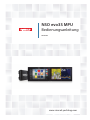 1
1
-
 2
2
-
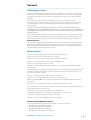 3
3
-
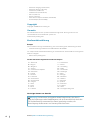 4
4
-
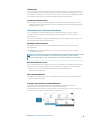 5
5
-
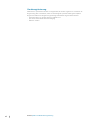 6
6
-
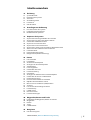 7
7
-
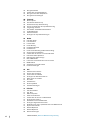 8
8
-
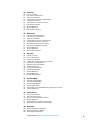 9
9
-
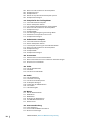 10
10
-
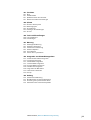 11
11
-
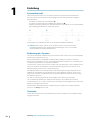 12
12
-
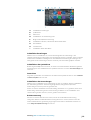 13
13
-
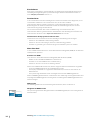 14
14
-
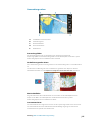 15
15
-
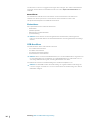 16
16
-
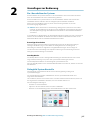 17
17
-
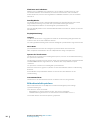 18
18
-
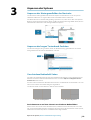 19
19
-
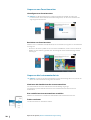 20
20
-
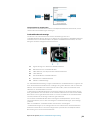 21
21
-
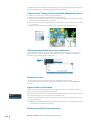 22
22
-
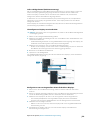 23
23
-
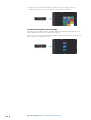 24
24
-
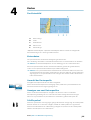 25
25
-
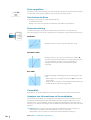 26
26
-
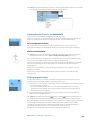 27
27
-
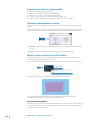 28
28
-
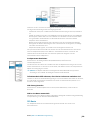 29
29
-
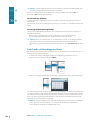 30
30
-
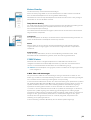 31
31
-
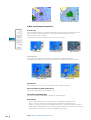 32
32
-
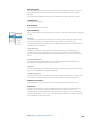 33
33
-
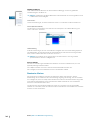 34
34
-
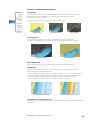 35
35
-
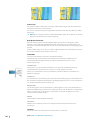 36
36
-
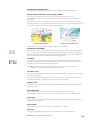 37
37
-
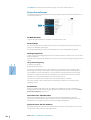 38
38
-
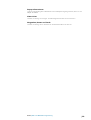 39
39
-
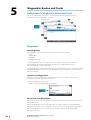 40
40
-
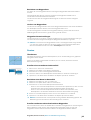 41
41
-
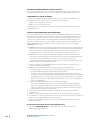 42
42
-
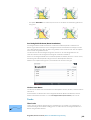 43
43
-
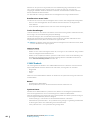 44
44
-
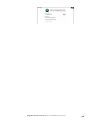 45
45
-
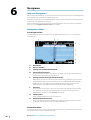 46
46
-
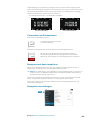 47
47
-
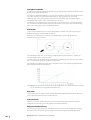 48
48
-
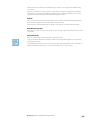 49
49
-
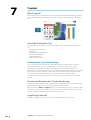 50
50
-
 51
51
-
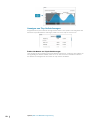 52
52
-
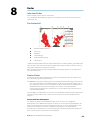 53
53
-
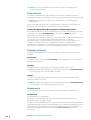 54
54
-
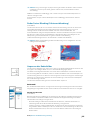 55
55
-
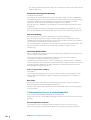 56
56
-
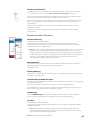 57
57
-
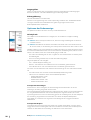 58
58
-
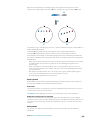 59
59
-
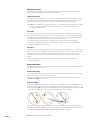 60
60
-
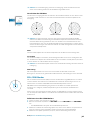 61
61
-
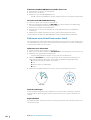 62
62
-
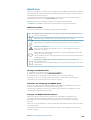 63
63
-
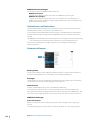 64
64
-
 65
65
-
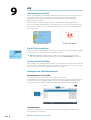 66
66
-
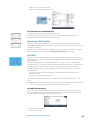 67
67
-
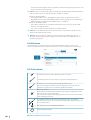 68
68
-
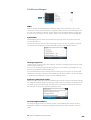 69
69
-
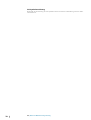 70
70
-
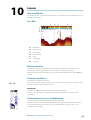 71
71
-
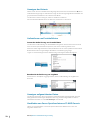 72
72
-
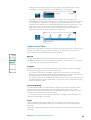 73
73
-
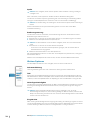 74
74
-
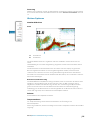 75
75
-
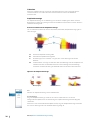 76
76
-
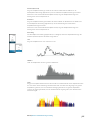 77
77
-
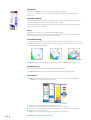 78
78
-
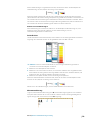 79
79
-
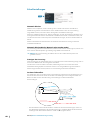 80
80
-
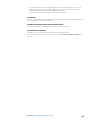 81
81
-
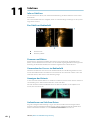 82
82
-
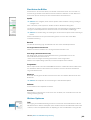 83
83
-
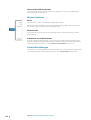 84
84
-
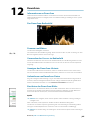 85
85
-
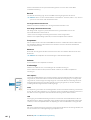 86
86
-
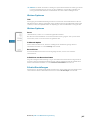 87
87
-
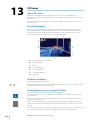 88
88
-
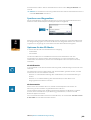 89
89
-
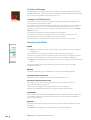 90
90
-
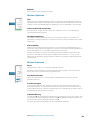 91
91
-
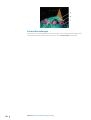 92
92
-
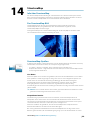 93
93
-
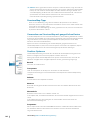 94
94
-
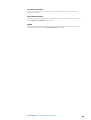 95
95
-
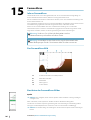 96
96
-
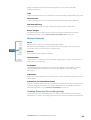 97
97
-
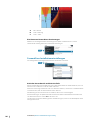 98
98
-
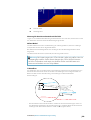 99
99
-
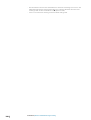 100
100
-
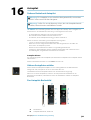 101
101
-
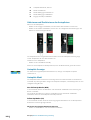 102
102
-
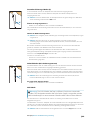 103
103
-
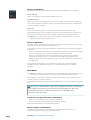 104
104
-
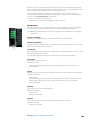 105
105
-
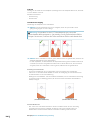 106
106
-
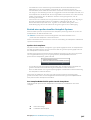 107
107
-
 108
108
-
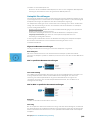 109
109
-
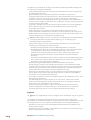 110
110
-
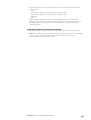 111
111
-
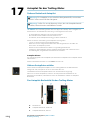 112
112
-
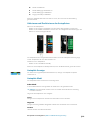 113
113
-
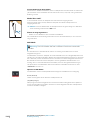 114
114
-
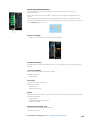 115
115
-
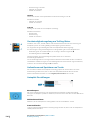 116
116
-
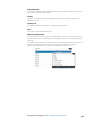 117
117
-
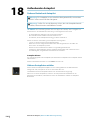 118
118
-
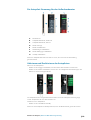 119
119
-
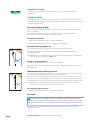 120
120
-
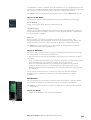 121
121
-
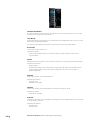 122
122
-
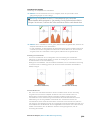 123
123
-
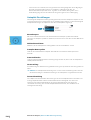 124
124
-
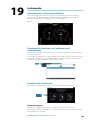 125
125
-
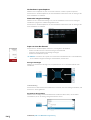 126
126
-
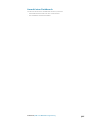 127
127
-
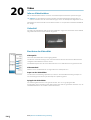 128
128
-
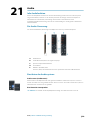 129
129
-
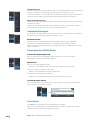 130
130
-
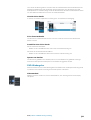 131
131
-
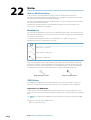 132
132
-
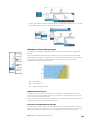 133
133
-
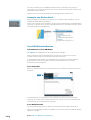 134
134
-
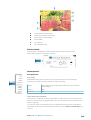 135
135
-
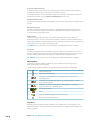 136
136
-
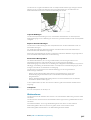 137
137
-
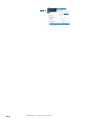 138
138
-
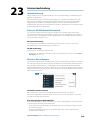 139
139
-
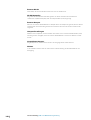 140
140
-
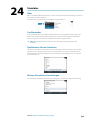 141
141
-
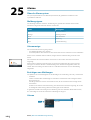 142
142
-
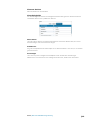 143
143
-
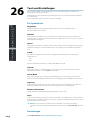 144
144
-
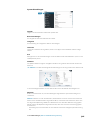 145
145
-
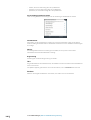 146
146
-
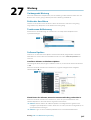 147
147
-
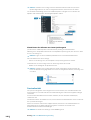 148
148
-
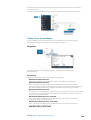 149
149
-
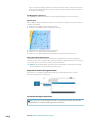 150
150
-
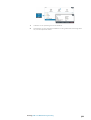 151
151
-
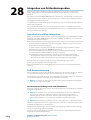 152
152
-
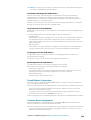 153
153
-
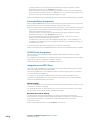 154
154
-
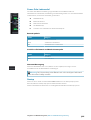 155
155
-
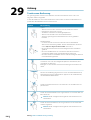 156
156
-
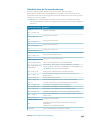 157
157
-
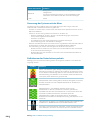 158
158
-
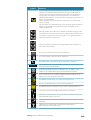 159
159
-
 160
160
-
 161
161
-
 162
162
Simrad NSO evo3S MPU Bedienungsanleitung
- Kategorie
- Navigatoren
- Typ
- Bedienungsanleitung
Verwandte Artikel
-
Simrad NSO evo3S Bedienungsanleitung
-
Simrad NSS evo3S Bedienungsanleitung
-
Simrad NSO evo3S MPU Schnellstartanleitung
-
Simrad Cruise Bedienungsanleitung
-
Simrad NSO evo3S Schnellstartanleitung
-
Simrad GO XSE Schnellstartanleitung
-
Simrad NSO evo3 Bedienungsanleitung
-
Simrad NSO evo3S MPU Installationsanleitung
-
Simrad NSO evo3S MPU Installationsanleitung
-
Simrad NSO evo2 Bedienungsanleitung
Andere Dokumente
-
Lowrance HOOK Reveal Series Bedienungsanleitung
-
Lowrance Elite Ti² Bedienungsanleitung
-
Lowrance HOOK Reveal X Series Bedienungsanleitung
-
Lowrance HDS LIVE Bedienungsanleitung
-
JRC JMR-611 series Benutzerhandbuch
-
Lowrance HDS LIVE Schnellstartanleitung
-
Lowrance Elite Ti² Schnellstartanleitung
-
Lowrance Ghost Trolling Motor Bedienungsanleitung
-
Lowrance Ghost Trolling Motor Installationsanleitung
-
 Chauvin-Arnoux CA1950 Bedienungsanleitung
Chauvin-Arnoux CA1950 Bedienungsanleitung